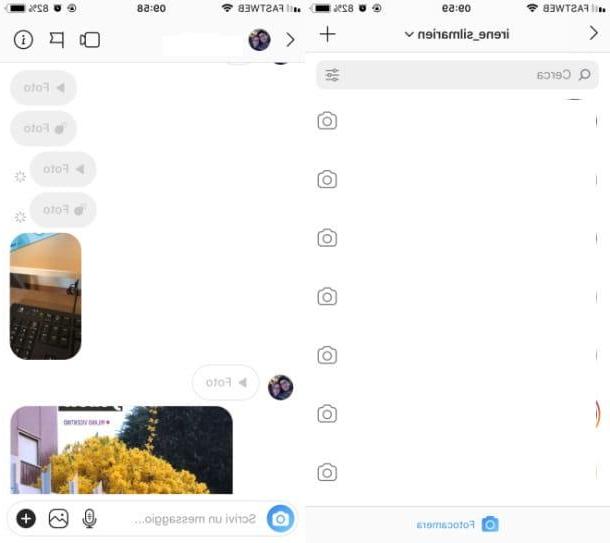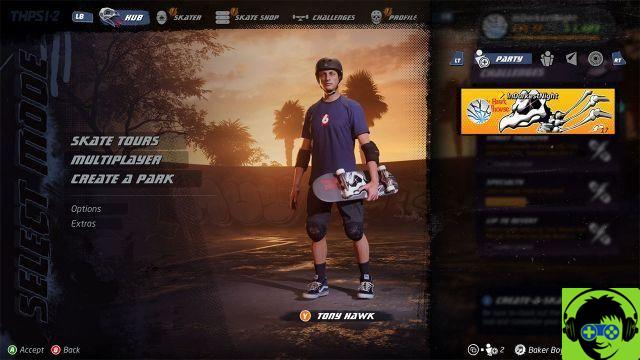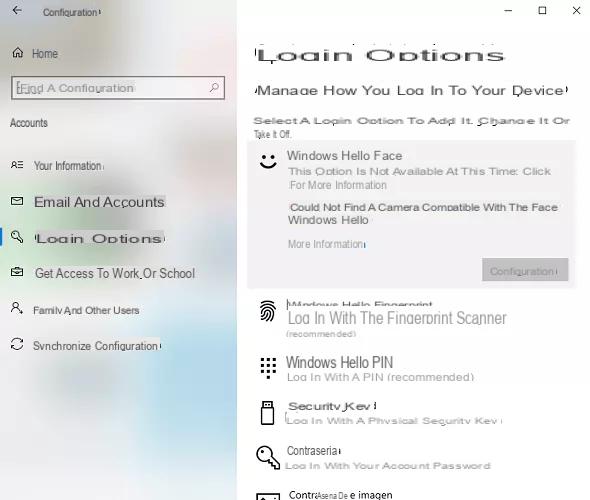
Windows 10 ofrece al usuario una amplia gama de beneficios funciones, que le permiten utilizar su computadora al máximo comodo e asegurar (según sus necesidades). En los últimos años, la reconocimiento facciale ha sido desarrollado de tal manera que se puede insertar en la mayoría de los dispositivos, como teléfono inteligente e tableta. Es un sistema muy de seguridad seguro, ya que su rostro se convertirá en su contraseña. También Windows ha introducido esta función, que se agrega a las demás modo acceso. El sistema operativo doméstico Microsoft, de hecho, tiene varias opciones de acceso:
- Contraseña: Puede iniciar sesión en Windows 10 con la contraseña de la cuenta de Microsoft vinculada a la PC
- PIN en Windows Hello: código de acceso a la computadora
- Clave de seguridad: Se puede acceder a Windows 10 mediante una clave de seguridad física
- Contraseña gráfica: el acceso se realizará con tu foto favorita
- Huella digital de Windows Hello: En las computadoras que admiten esta función, puede iniciar sesión con solo el dedo
- Cara de Windows Hello: Con una cámara, usará su rostro como clave de acceso para Windows 10
En este artículo, hablaremos sobre el reconocimiento facial utilizado por Windows 10, brindándote todas las detalles posible sobre cómo desbloquear tu PC con la tuya cara gracias a Windows Hello.
Información preliminar
Siempre recomendamos hacer una instalación a través de uno Licencia 100% genuina y original, esto es para evitar la pérdida de datos o ataques de piratas informáticos. Somos conscientes de que adquirir una licencia en la tienda de Microsoft tiene un coste elevado. Para ello, hemos seleccionado para usted Mr Key Shop, un sitio confiable con asistencia gratuita especializada en en tu idioma, pagos seguros y envío en segundos por correo electrónico. Puede verificar la confiabilidad de este sitio leyendo las muchas críticas verificadas positivas. Las licencias de Windows 10 están disponibles en esta tienda a precios muy ventajosos. Además, si desea actualizar a las últimas versiones de los sistemas operativos Windows, también puede comprar la actualización a Windows 11. Le recordamos que si tiene una versión original de Windows 10, la actualización al nuevo sistema operativo Windows 11 se libre. También en la tienda puedes comprar las distintas versiones de los sistemas operativos Windows, paquetes de Office y los mejores antivirus del mercado.
Cómo funciona Windows Hello
Windows Hello es una herramienta de reconocimiento facial que puede desbloquear su computadora usando solo su cara. En el Reciente modelos de computadora, ya encontrarás uno bueno cámara web integrado capaz de admitir la funcionalidad ofrecida por Windows 10. Si tiene una computadora un poco anticuada o una PC de escritorio, tendrá que continuar con lacompra una cámara web para utilizar el sistema de acceso.
Cómo configurar la cara de Windows Hello
Después de comprar una cámara web, puede continuar con el configurazione en Windows Hello.
- Abre el ajustes (Ganar + yo)
- Continúa en Cuenta
- En la nueva pantalla, a la izquierda, haga clic en Opciones de acceso
- Ahora encontrarás todos los modo acceso (descrito brevemente al principio del artículo)
- seleccionar Windows Hello
- Hacer clic en Configurar
En este punto, todo lo que tiene que hacer es seguir las mago proporcionado por Windows, haciendo clic en Comienzo.
- Entrar en el PIN (por razones de seguridad)
- Siguiendo el istruzioni, mire la cámara para permitir que la computadora haga una exploración de tu cara
Al final del asistente, puede comenzar a usar el servicio Windows Hello para descubrir tu computadora. Si no está seguro de si el escaneo se realizó correctamente, haga clic en Mejorar el reconocimiento para hacerlo por segunda vez. Además, puede configurar el cierre rápido de la pantalla de bloqueo cuando Windows Hello reconoce tu rostro:
- Regrese a la sección de Opciones de acceso
- Habilite o deshabilite (según sus necesidades) la opción Cerrar automáticamente la pantalla de bloqueo si Windows reconoce su rostro
Cómo deshabilitar la cara de Windows Hello
En caso de que ya no desee utilizar el servicio de reconocimiento facial de Windows 10, deberá continuar con su inhabilitando.
- Abre el ajustes (Ganar + yo)
- Continúa en Cuenta
- Hacer clic en Opciones de acceso
- Seleccione la cara de Windows Hello
- Hacer clic en Eliminar
De esta forma, el inicio de sesión ya no se realizará mediante el reconocimiento de su rostro.
El reconocimiento facial de Windows Hello es un gran servicio y le garantiza acceso rapido, rápido e asegurar. Si tienes la oportunidad, te aconsejamos que activarlo.
¿Dudas o problemas? Te ayudamos
Recuerde suscribirse a nuestro canal de Youtube para videos y otras reseñas. Si quieres estar al día, suscríbete a nuestro canal de Telegram y síguenos en Instagram. Si desea recibir soporte para cualquier pregunta o problema, únase a nuestra comunidad de Facebook o contáctenos en Instagram. ¡No olvides que también hemos creado un buscador lleno de cupones exclusivos y las mejores promociones de la web!